Как исправить размытые видео, отправленные мне на несколько устройств
Вы устали получать размытое видео на разных устройствах? В этой статье будут рассмотрены практические методы и решения, которые помогут вам исправить и улучшить четкость отправляемых вам видео.
Исправить размытое видео на вашем устройстве, например iPhone, можно, отрегулировав настройки приложения для обмена сообщениями, используя облачные службы, используя AirDrop для передачи с iOS на iOS, используя приложения для редактирования видео и запросив исходное видео у отправителя. Эти методы помогают повысить четкость видео и сохранить качество. Чтобы узнать больше, продолжайте читать.
Получение размытых видео на iPhone может стать неприятной ситуацией, которая мешает эффективному общению и обмену медиафайлами. Проблема возникает, когда видео, снятое на iPhone, отправляется и принимается с пониженной четкостью, что ухудшает качество просмотра. Решение этой проблемы имеет решающее значение для улучшения коммуникации, обеспечения точной передачи предполагаемого сообщения или контента и поддержания качества общедоступных медиа. В этом подробном руководстве будут рассмотрены различные методы исправления размытых видео, отправленных вам на iPhone, что позволит вам наслаждаться четкими и яркими изображениями. Хотите узнать, как удалить пикселизацию изображений, посмотрите это.
Почему видео при отправке на iPhone становится размытым?
Видео часто становятся размытыми при отправке на iPhone из-за различных факторов, влияющих на их качество во время передачи. Понимание этих факторов может помочь нам определить коренные причины проблемы. Вот три распространенные причины, по которым видео может потерять четкость при отправке на iPhone:
Проблемы со сжатием
Видеофайлы обычно имеют большой размер, поэтому для эффективной передачи их необходимо сжимать. Сжатие уменьшает размер файла за счет устранения избыточной информации и оптимизации данных. Однако агрессивное сжатие может привести к потере качества. 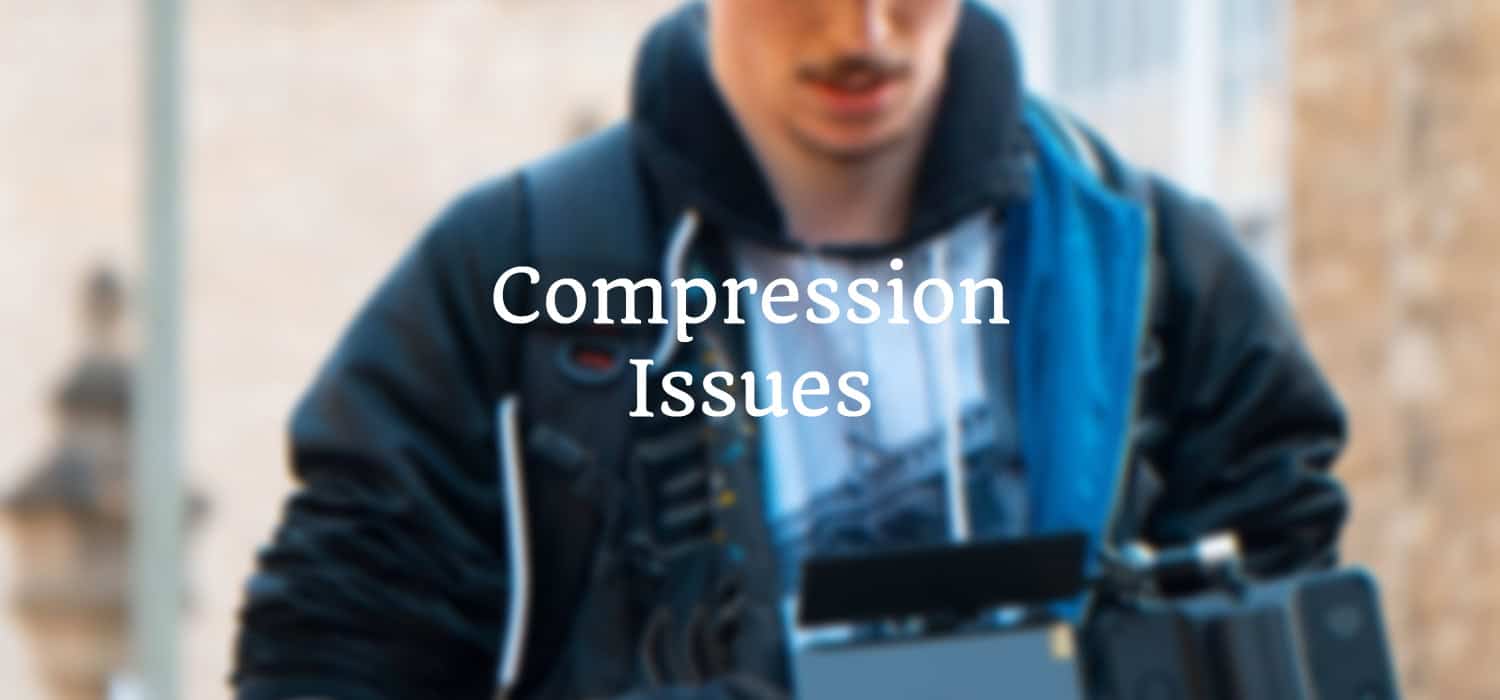 Когда видео слишком сильно сжимается, мелкие детали и резкость могут быть нарушены, что приводит к размытости изображения при воспроизведении. Вы также можете узнать, как отправить текст нескольким контактам без групповых сообщений на Android.
Когда видео слишком сильно сжимается, мелкие детали и резкость могут быть нарушены, что приводит к размытости изображения при воспроизведении. Вы также можете узнать, как отправить текст нескольким контактам без групповых сообщений на Android.
Ограничения приложений для обмена сообщениями
Многие приложения для обмена сообщениями, такие как iMessage, WhatsApp или Facebook Messenger, автоматически сжимают видео, чтобы уменьшить их размер и ускорить отправку. Такое сжатие часто применяется для экономии пропускной способности и места на устройстве получателя.  К сожалению, алгоритмы сжатия, используемые этими приложениями, могут ухудшить качество видео, что приведет к размытому воспроизведению.
К сожалению, алгоритмы сжатия, используемые этими приложениями, могут ухудшить качество видео, что приведет к размытому воспроизведению.
Сетевые ограничения
Скорость и стабильность сетевого соединения играют значительную роль при передаче видео. Низкая скорость Интернета или перегруженные сети могут привести к потере или задержке пакетов данных во время передачи. В результате видео может выглядеть размытым из-за неполных или поврежденных данных, полученных iPhone.  Кроме того, некоторые тарифные планы сотовой связи или сети Wi-Fi могут накладывать ограничения на передачу данных, что приводит к дальнейшему сжатию и ухудшению качества видео.
Кроме того, некоторые тарифные планы сотовой связи или сети Wi-Fi могут накладывать ограничения на передачу данных, что приводит к дальнейшему сжатию и ухудшению качества видео.
Проблемы с оборудованием или программным обеспечением
Проблемы с оборудованием или программным обеспечением на iPhone отправителя или получателя иногда могут приводить к размытию видео. Это может включать проблемы с объективом камеры, датчиком или алгоритмами обработки изображений.  Аналогичным образом, устаревшие или несовместимые версии программного обеспечения устройства могут вызвать проблемы с воспроизведением, что приведет к размытому видео.
Аналогичным образом, устаревшие или несовместимые версии программного обеспечения устройства могут вызвать проблемы с воспроизведением, что приведет к размытому видео.
Ошибка пользователя
Человеческая ошибка также может сыграть роль в том, что видео выглядит размытым. Если камера сфокусирована неправильно или человек, снимающий видео, движется слишком быстро или трясет устройство во время записи, это может привести к размытию видео. 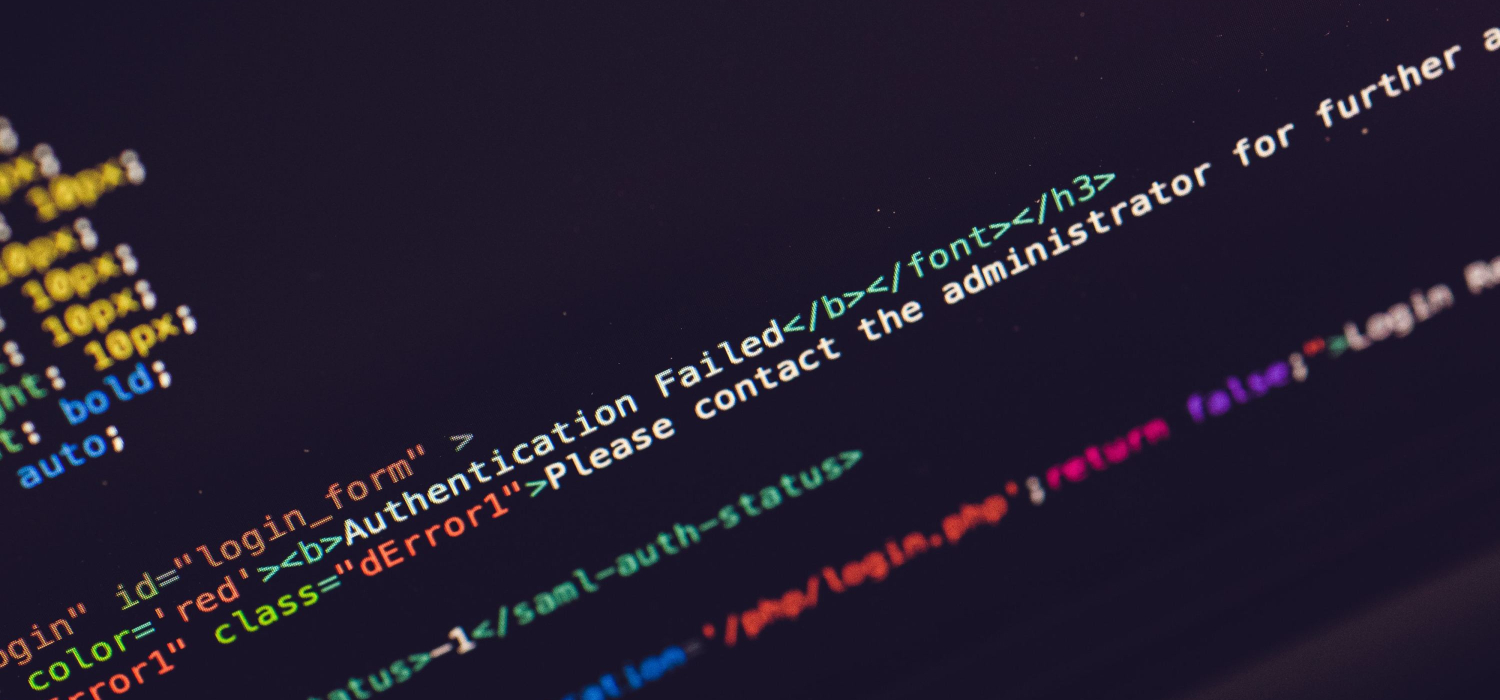 Аналогичным образом, неправильные настройки или неправильная обработка видео во время обмена также могут способствовать потере качества.
Аналогичным образом, неправильные настройки или неправильная обработка видео во время обмена также могут способствовать потере качества.
Стандартные методы исправления размытого видео на iPhone
Размытое видео на вашем iPhone может расстраивать, но вы можете попробовать несколько стандартных методов, чтобы решить эту проблему. Вот несколько простых решений, которые помогут вам улучшить четкость ваших видео.
Способ 1. Используйте настройки высокого качества в приложениях для обмена сообщениями
- Откройте приложение для обмена сообщениями, которое вы используете для отправки видео.
- Перейдите к настройкам или предпочтениям приложения.
- Найдите параметры, связанные с качеством или разрешением видео.
- Выберите максимально доступную настройку качества.
- Закройте настройки и отправьте видео еще раз.
Настройка параметров для использования настроек высокого качества видео в приложениях для обмена сообщениями может помочь сохранить исходное качество видео и снизить вероятность размытия, вызванного сжатием.
См. также: Отправлено как SMS через сервер: что это значит?
Способ 2: использовать облачные сервисы
Загрузка видео в облачные сервисы, такие как Google Drive или iCloud, может помочь сохранить их качество во время передачи.
- Загрузите видео в облачное хранилище с помощью соответствующего приложения или веб-сайта.
- Поделитесь видео, создав ссылку для общего доступа или отправив его непосредственно на адрес электронной почты получателя.
- Получатель может загрузить видео из облачного сервиса, гарантируя его получение в исходном качестве.
Использование облачных сервисов гарантирует, что видео не подвергается сжатию или ограничениям данных, налагаемым приложениями для обмена сообщениями, что приводит к улучшению качества видео при воспроизведении.
Способ 3. Используйте AirDrop для передачи данных с iOS на iOS
AirDrop — это функция iPhone, которая обеспечивает плавную передачу файлов между устройствами iOS без сжатия.
- Убедитесь, что на iPhone отправителя и получателя включен AirDrop и что они находятся в непосредственной близости.
- Откройте приложение «Фото» на iPhone отправителя.
- Выберите видео, которое хотите отправить, и нажмите кнопку «Поделиться».
- Выберите устройство получателя из опций AirDrop.
- Получатель получит уведомление о принятии передачи видео.
- После принятия видео будет передано с минимальным сжатием и без потери качества.
AirDrop использует прямое соединение Wi-Fi между устройствами, обеспечивая высокоскоростную и качественную передачу файлов. Вы также можете узнать, как пикселизировать изображение с помощью Microsoft Paint и других инструментов.
Способ 4: используйте приложения для редактирования видео
Приложения для редактирования видео могут помочь улучшить качество размытых видео, применяя различные корректирующие меры.
- Установите приложение для редактирования видео из App Store, например iMovie или Adobe Premiere Rush.
- Импортируйте размытое видео в приложение.
- Используйте инструменты редактирования приложения, чтобы настроить резкость, яркость, контрастность или стабилизировать дрожащие кадры.
- Просмотрите изменения и сохраните/экспортируйте видео в улучшенном виде.
- Поделитесь отредактированным видео с предполагаемым получателем.
Приложения для редактирования видео предоставляют более продвинутые возможности для исправления размытых видеороликов, что позволяет улучшить общий вид и четкость отснятого материала.
Способ 5: запросить оригинальное видео
Если вы получили размытое видео, попросите отправителя поделиться исходным видеофайлом прямо со своего iPhone. Таким образом, вы можете избежать сжатия или потери качества, которые могли возникнуть в процессе обмена. Отправитель может использовать такие методы, как AirDrop или службы облачного хранения, для отправки исходного видео, гарантируя, что вы получите его в максимально возможном качестве. 
Используя эти методы, вы можете эффективно исправить размытые видео, отправленные на ваш iPhone, и повысить четкость изображения во время воспроизведения и обмена мультимедиа.
Передовые решения для восстановления размытых видео
Представляем передовые решения для восстановления размытых видео. Благодаря новейшим алгоритмам и сложным технологиям эти инструменты значительно улучшают четкость и четкость видео, превращая ваши кадры в высококачественные визуальные эффекты.
Читайте также: 15 лучших инструментов для размытия фотографий в Интернете [Updated For 2023]
Программные решения
Одним из эффективных методов восстановления размытых видео является специализированное программное обеспечение для восстановления видео. Эти программные инструменты предназначены для решения различных проблем с видео, включая размытость. Отличным примером такого программного обеспечения является Wondershare Repairit Видео ремонтпредлагающий профессиональные решения для исправления размытых видео и восстановления их качества.
Чтобы восстановить размытое видео с помощью Wondershare Repairit Video Repair, выполните следующие действия:
- Загрузите и установите Wondershare Repairit Video Repair на свой компьютер.
- Запустите программное обеспечение и нажмите кнопку «Добавить», чтобы импортировать размытое видео.
- Выберите размытый видеофайл на своем компьютере и нажмите «Открыть», чтобы добавить его в процесс восстановления.
- Нажмите кнопку «Восстановить», чтобы начать процесс восстановления видео.
- Подождите, пока программное обеспечение проанализирует и исправит размытое видео. Затраченное время может варьироваться в зависимости от размера файла.
- После завершения процесса восстановления просмотрите исправленное видео, чтобы проверить улучшение четкости.
- Нажмите кнопку «Сохранить», чтобы сохранить восстановленное видео в нужное место на вашем компьютере.
- Wondershare Repairit Video Repair завершит процесс восстановления, сохранив восстановленные файлы MOV в указанном вами месте.
Аппаратные решения
В некоторых случаях аппаратные исправления также могут улучшить четкость размытого видео. Однако важно отметить, что аппаратные решения могут иметь ограничения в зависимости от проблемы, вызывающей размытость.  Если применимо, обращение за профессиональной помощью или консультация к эксперту по видеооборудованию может дать представление о потенциальных аппаратных исправлениях размытого видео.
Если применимо, обращение за профессиональной помощью или консультация к эксперту по видеооборудованию может дать представление о потенциальных аппаратных исправлениях размытого видео.
Как предотвратить будущую размытость
Реализация профилактических мер необходима для обеспечения четкости и четкости ваших будущих видео. Следуя этим советам, вы сможете минимизировать размытость и снимать видео высокого качества на свой iPhone.
Выбирайте запись в высоком разрешении
Запись видео с высоким разрешением, например 1080p или 4K, может значительно улучшить четкость и четкость отснятого материала.  Записи с высоким разрешением фиксируют больше деталей, что позволяет получить более откровенное видео.
Записи с высоким разрешением фиксируют больше деталей, что позволяет получить более откровенное видео.
См. также: 10 лучших программ обеспечения безопасности для IP-камер (обновлено в 2023 г.)
Используйте Wi-Fi для переводов
При передаче видео с вашего iPhone на другое устройство, например на компьютер или в облачное хранилище, используйте Wi-Fi вместо сотовой связи.  Передача по Wi-Fi, как правило, происходит быстрее и стабильнее, что сводит к минимуму вероятность сжатия и потери данных, что может привести к размытию видео.
Передача по Wi-Fi, как правило, происходит быстрее и стабильнее, что сводит к минимуму вероятность сжатия и потери данных, что может привести к размытию видео.
Регулярные обновления программного обеспечения
Постоянное обновление программного обеспечения вашего iPhone имеет решающее значение для поддержания оптимального качества видео. 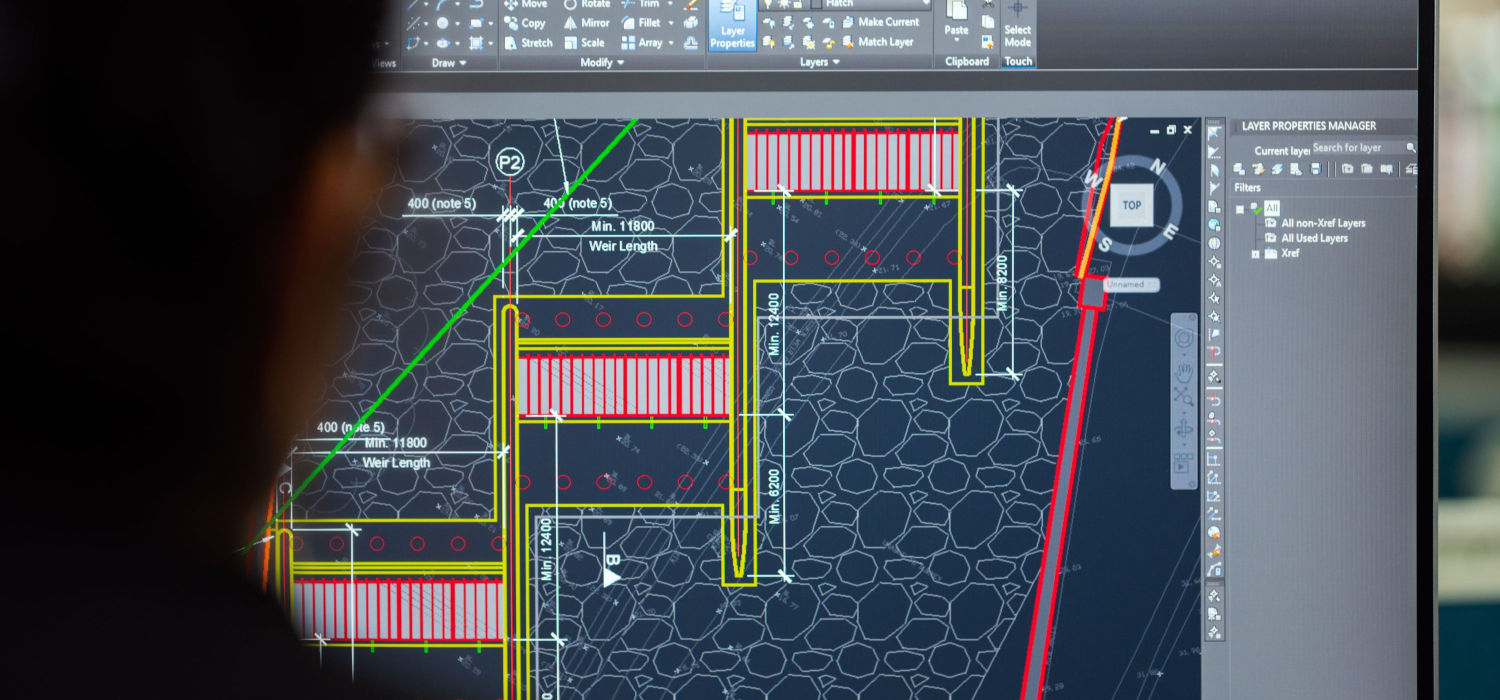 Обновления программного обеспечения часто включают исправления ошибок, улучшения производительности и улучшения алгоритмов обработки видео, которые могут помочь предотвратить размытие видео, вызванное проблемами, связанными с программным обеспечением.
Обновления программного обеспечения часто включают исправления ошибок, улучшения производительности и улучшения алгоритмов обработки видео, которые могут помочь предотвратить размытие видео, вызванное проблемами, связанными с программным обеспечением.
Часто задаваемые вопросы
Почему мои видео с iPhone на Android размыты?
Видео с iPhone может выглядеть размытым на устройствах Android из-за различий в видеокодеках и возможностях воспроизведения. Чтобы решить эту проблему, попробуйте преобразовать видео в совместимый формат или использовать стороннее приложение, поддерживающее кроссплатформенное воспроизведение видео.
Может ли программа исправить размытое видео?
Да, программные решения могут помочь в некоторой степени улучшить четкость размытых видео. Программное обеспечение для редактирования видео часто включает в себя такие функции, как стабилизация, повышение резкости и шумоподавление, которые могут улучшить качество отснятого материала. Однако эффективность зависит от степени размытости и качества исходного видео.
Каковы лучшие настройки качества видео на iPhone?
Чтобы добиться наилучшего качества видео на iPhone, выберите разрешение 4K, включите формат HEVC, стабилизируйте камеру, обеспечьте правильное освещение и избегайте чрезмерного цифрового увеличения.
Как я могу стабилизировать трясущееся видео на своем iPhone?
Вы можете стабилизировать дрожащие видео, используя встроенную функцию стабилизации в настройках камеры iPhone или сторонние приложения для редактирования видео, предлагающие параметры стабилизации.
Заключение
Размытое видео может расстраивать, но с помощью обсуждаемых методов вы можете эффективно исправить размытое видео, отправленное вам на ваш iPhone. Регулировка фокусировки, очистка объектива и использование программных решений могут повысить четкость видео и улучшить качество просмотра. Мы надеемся, что эта статья была вам полезна!
См. Также: Как удалить сообщения Reddit? Полное руководство
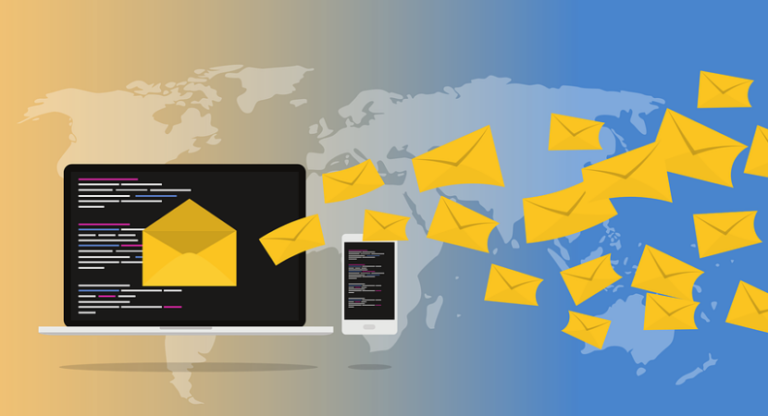

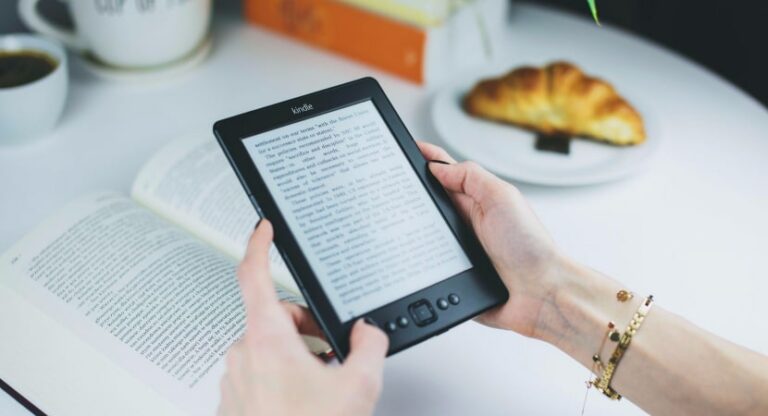
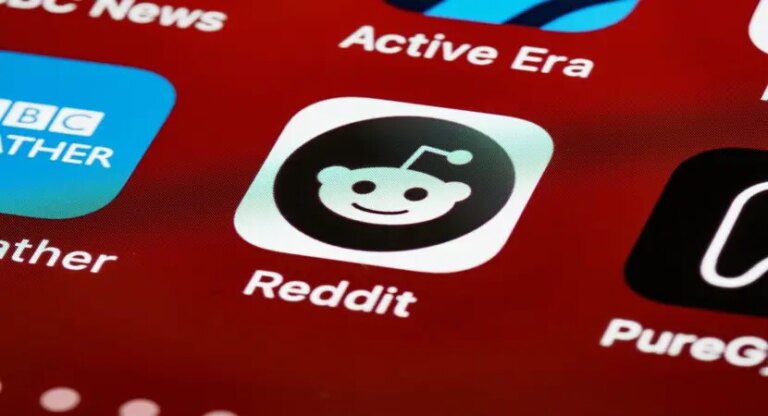

![Как заставить эмулятор Dolphin работать быстрее [Configuration]](https://20q.ru/wp-content/uploads/2021/12/make-dolphin-emulator-run-faster-768x416.png)